Kreslenie anime: Ako nakresliť jednoduché anime postavy

Kreslenie anime: Ako kresliť jednoduché anime postavy. Tento návod vám ukáže, ako jednoducho a efektívne kresliť anime postavy, aj ako začiatočník.
BlueStacks 5 bol spustený. Práve teraz si môžu používatelia stiahnuť a nainštalovať BlueStacks 5 na Windows 7, 8, 10 .
Po vydaní beta verzie BlueStacks s mnohými novými funkciami a vynikajúcimi operáciami budú mať používatelia pocit, že používajú internetový prehliadač, nie emulátor operačného systému.
Úvodné video BlueStacks 5
Ako stiahnuť a nainštalovať BlueStacks 5 v systéme Windows
Proces inštalácie BlueStacks 5 je veľmi jednoduchý, stačí prejsť nasledujúcimi krokmi:
1. Navštívte webovú stránku spoločnosti a stiahnite si BlueStacks 5.
2. Spustite inštalačný program a počkajte na dokončenie procesu.
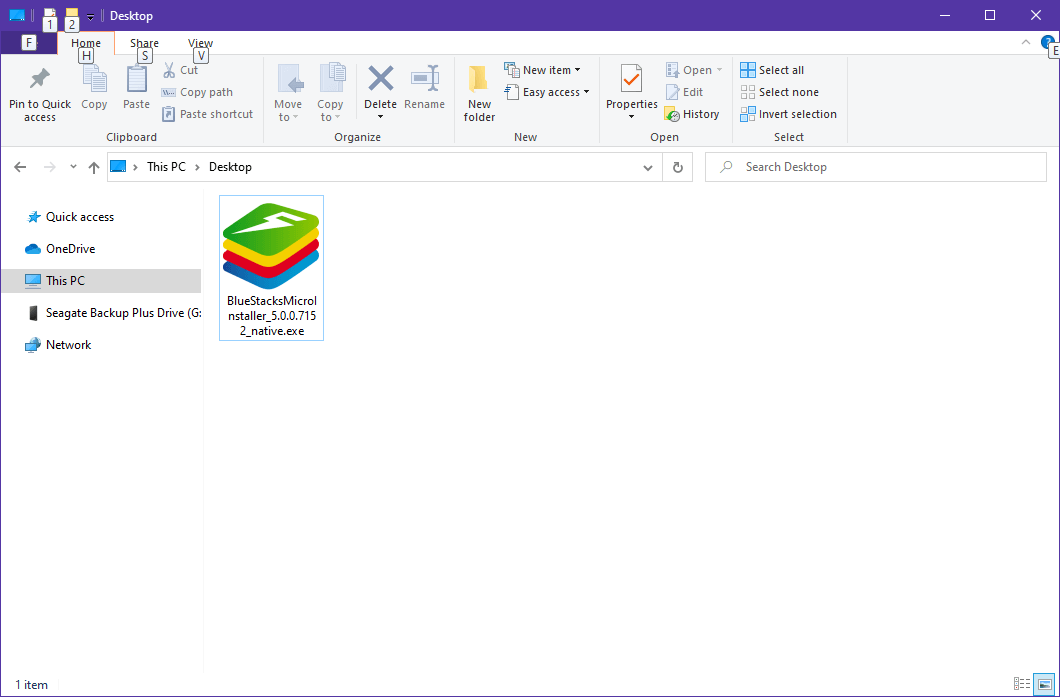
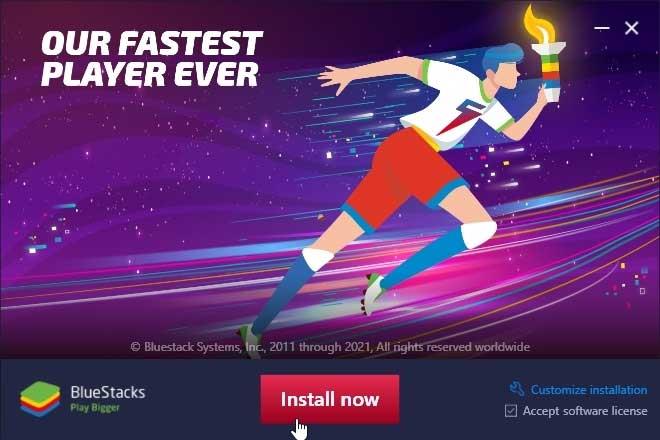
3. Po dokončení sa automaticky otvorí BlueStacks 5 a dostanete sa na hlavnú obrazovku.
Po úspešnej inštalácii BlueStacks 5 môžete vyhľadávať hry v Obchode Play a sťahovať ich rovnako ako do telefónu. Tento proces prebieha takmer automaticky v priebehu niekoľkých minút. Ak však potrebujete ďalšiu pomoc, tu sú podrobnosti o tom, ako nainštalovať softvér emulátora Android BlueStacks beta 5 .
Vyžaduje konfiguráciu systému na inštaláciu BlueStacks 5
Minimálne požiadavky
Vyžaduje odporúčanú konfiguráciu
BlueStacks môžete nainštalovať aj pri inštalácii virtuálnych strojov ako Microsoft Virtual PC, VMWare Workstation, Oracle Virtualbox... Upozorňujeme však, že sa môžu vyskytnúť problémy s výkonom.
Inštalačný proces BlueStacks 5 je úplne automatický hneď po kliknutí na jeho inštalačný súbor na vašom PC, ako bolo pôvodne uvedené vyššie.
Po nainštalovaní BlueStacks 5 , skôr než začnete hrať hry pre Android na PC, musíte prepojiť softvér s vaším účtom Google, aby ste získali prístup k dôležitým službám, ako je Obchod Play. BlueStacks vás k tomu vyzve veľmi jednoducho zadaním mena a hesla účtu Google, ktorý používate.
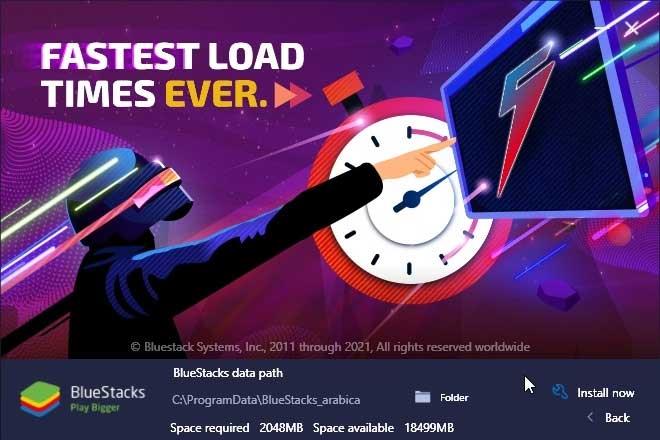
Ak z nejakého dôvodu nevidíte obrazovku nastavenia Google po otvorení BlueStacks, stále môžete pridať účet cez ponuku nastavení systému Android na domovskej obrazovke v časti Účty .
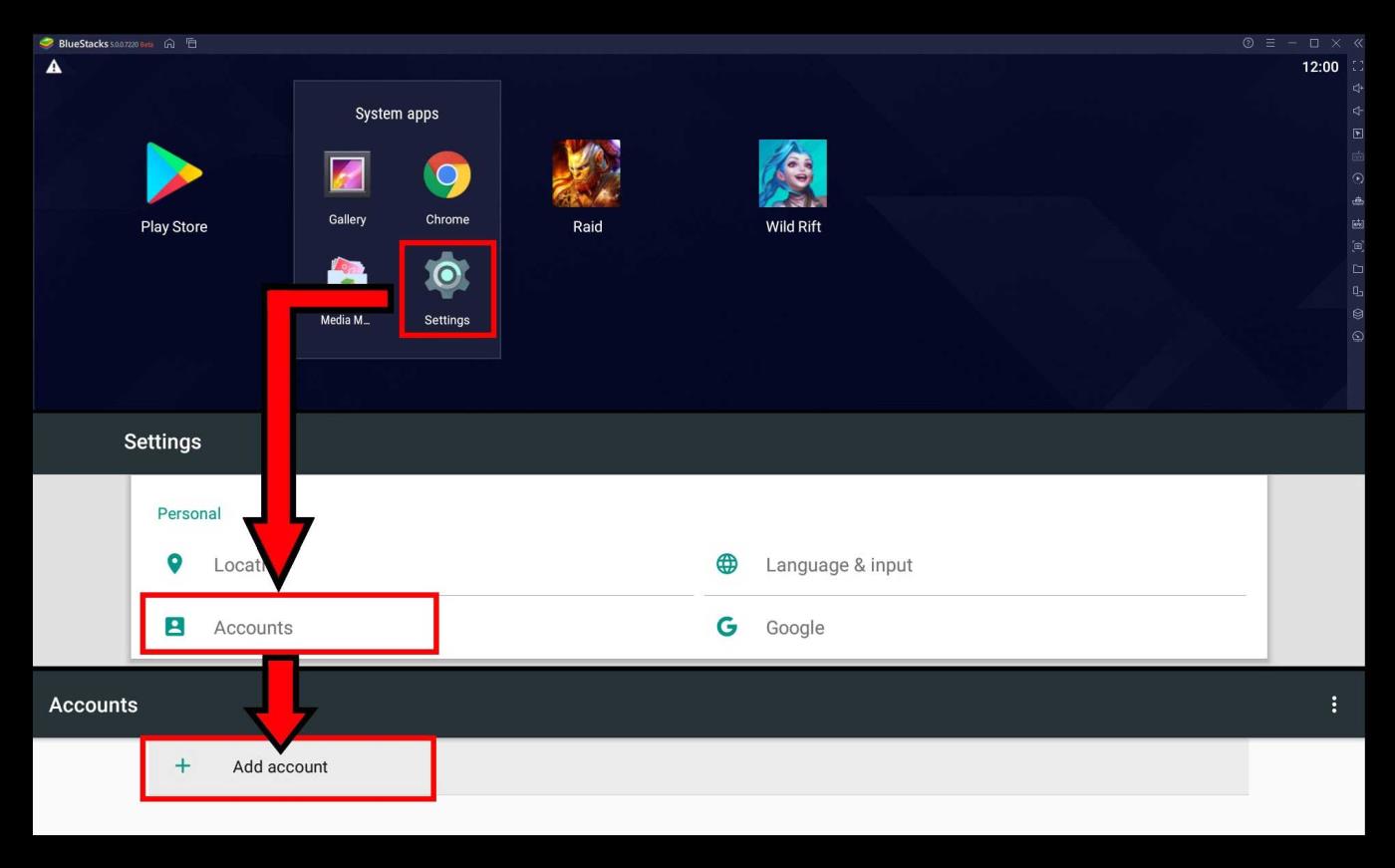
Inovujte BlueStacks 5 zo starej verzie
Ak ste už nainštalovali BlueStacks 4 na vašom PC, nemusíte robiť nič iné, pretože BlueStacks je už nainštalovaný ako samostatná verzia. Kým sa neskončí obdobie beta verzie BlueStacks 5, mali by ste stále používať BlueStacks 4 ako svoj primárny emulátor Androidu.
Vyššie je uvedené, ako stiahnuť a nainštalovať BlueStacks 5 v systéme Windows. Môžete preskúmať jedinečné funkcie BlueStacks 5 na EU.LuckyTemplates. Dúfam, že článok je pre vás užitočný.
Kreslenie anime: Ako kresliť jednoduché anime postavy. Tento návod vám ukáže, ako jednoducho a efektívne kresliť anime postavy, aj ako začiatočník.
Naučte sa, ako jednoducho zrkadliť, otáčať a prevracať text vo Worde 2016 a 365 dokumentoch. V tomto článku nájdete podrobný návod so všetkými potrebnými krokmi.
Ako pripnúť komentáre na TikTok, TikTok umožňuje používateľom jednoducho pripnúť komentáre. Tu je návod, ako pripnúť komentáre k videám TikTok.
Návod na odosielanie ikon, ktoré vydávajú zvuk na Facebook Messenger. Objavte, ako používať zvukové ikony na Messenger a obohatte svoje správy.
Zistite, či je Google Takeout dobrou možnosťou na zálohovanie údajov. Prečítajte si o výhodách a nevýhodách tejto služby.
Návod na spojenie 2 paralelne bežiacich videí na CapCut. Zistite, ako jednoducho skombinovať videá pomocou najnovšej aplikácie CapCut.
Ako používať Imerzívne zobrazenie v Zoom. Zistite, ako vytvoriť pohlcujúce video schôdze s Imerzívnym zobrazením v Zoom, ktoré zlepšuje interakciu a zapojenie účastníkov.
Zjistite, jak zobrazit hlavičku a patu pouze na první stránce ve Wordu 365, 2016 a 2019, a také v Google Dokumentech.
Ako napísať dlhý status s farebným pozadím na Facebooku? WebTech360 predstaví podrobné kroky na publikovanie dlhého statusu s farebným pozadím na Facebooku.
Najjednoduchší spôsob, ako nakresliť anime oči, tento článok vám ukáže, ako usporiadať očné výrazy pre realistické anime postavy.








